متاسفانه خیلی از مردم عقیده دارند که استفاده از LUT ها سخت است و ممکن است خیلی از افراد از اصطلاحات و عبارات فنی که درمورد این ابزارها ارئه میشود بترسند. با وجود اینکه LUT ها یک جنبه فنی هم دارند اما خیلی از اوقات نیازی نیست که برای استفاده از آنها در جریان کار ادیت تصاویر خودتان، به صورت کامل با آنها آشنایی داشته باشید.
LUT چیست؟
LUT مخفف عبارات Look Up Table است. هر Look Up Table در سادهترین شکل ممکن کلکسیونی از اعداد است که به عنوان یک ابزار اصلاح رنگ در نرمافزارهای ادیت عکس کاربرد دارد. این مقادیر عددی اصلاحکنندههایی هستند که مقادیر RGB یک عکس را تغییر میدهند و به عکاس این امکان را میدهند که فقط با اعمال یک فیلتر ظاهر عکس خودشان را بهبود ببخشند. در اینجا به هر کدام از مقادیر RGB یک مقدار جدید اختصاص مییابد و LUTها تمامی این تغییرات را با هم انجام خواهد داد.
استفاده از LUTها برای عکاسهایی مفید است که میخواهند بدون فدا کردن نتایج با کیفیت و هنری که با ساعتها ادیت به دست میآیند در زمان خودشان صرفهجویی کنند. با استفاده از LUT شما میتوانید فقط با یک کلیک به نتایجی حرفهای که مدنظرتان قرار دارد برسید.
علاوه بر این استفاده از یک LUT یا گزیدهای از LUTها میتواند به شما کمک کنید در یک مجموعه عکس و یا تمام نمونه کارهای خودتان به یکپارچگی برسید
چه زمانی باید از LUT استفاده کرد؟
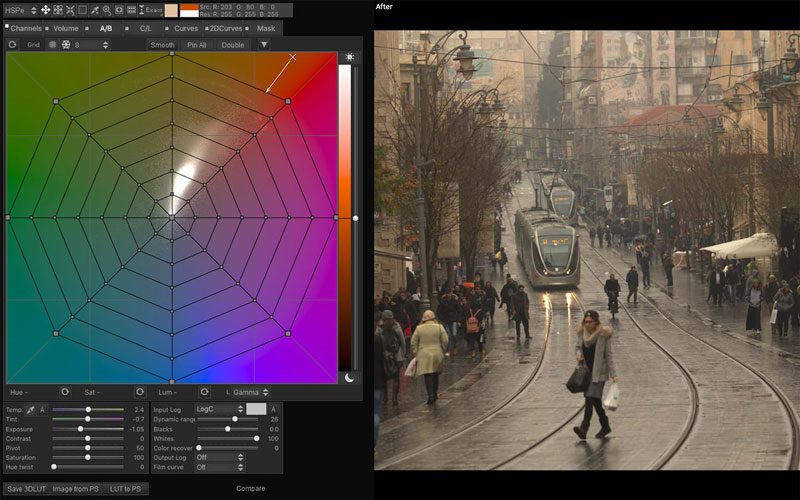
برای سادهتر شدن موضوع میتوانید استفاده از LUT را مثل اعمال فیلتر روی تصاویر خودتان بدانید. در واقع استفاده از LUTها تقریبا چنین کاربردی دارد زیرا LUTها در فتوشاپ از طریق یک لایهی فیلتر به تصویر اعمال میشوند.
دلایل زیادی برای اینکه یک عکاس از LUT برای بهبود تصاویر خودش استفاده کند وجود دارد اما چند سناریوی ویژه که در آنها از LUT استفاده میشود به شرح زیر هستند:
- بهبود رنگ
- افزودن تونهای تیرهتر برای تنظیم احساس تصویر
- تقویت سایهها و هایلایتها
- تقویت میدتونها
- تقویت رنگ در یک محدودهی تونال خاص
- خلق تصاویر مونوکروم
- و….
نحوه استفاده از LUT
LUTها با محبوبترین نرمافزارهای ادیت عکس از جمله فتوشاپ، لایتروم، Affinity Photo، Skylum Luminar، ON1 Photo Raw و… سازگار هستند.
[relatedpost post=”92688″]
تنوع افزونه فایل
زمانی که میخواهید LUTها را به این نرمافزارها اضافه کنید، ممکن است متوجه شوید که فایلهایی که دانلود کردهاید افزونههایی دارند که برای شما ناشناس هستند و شما قبلا آنها را مشاهده نکردهاید. این موضوع کاملا طبیعی است. نوع فایلی که برای اضافه کردن به نرمافزار موردنظر خودتان انتخاب میکنید بسته به نرمافزار ممکن است متفاوت باشد.
برای مثال در صورتی که دوست دارید یک LUT به لایتروم و Adobe Camera Raw اضافه کنید باید به دنبال فایلهایی با پسوند .xmp بگردید. همچنین داخل LUT های دانلودی ممکن است یک فایل هم با پسوند .CUBE وجود داشته باشد. این نوع فایل متداولترین فایلی است که مورد استفاده قرار میگیرد زیرا میتوانید از آن در نرمافزارهای مختلفی مثل فتوشاپ، پریمیر، افتر افکت و… نیز استفاده کنید.
برخی نرمافزارهای دیگر هم از فرمت فایل اختصاصی خودشان استفاده میکنند. برای مثال فرمت فایلهای LUT مورد استفاده در نرمافزار ON1 Photo Raw به صورت اختصاصی .ONpreset است.
[relatedpost post=”123631″]
افزودن LUT به نرمافزار ادیت
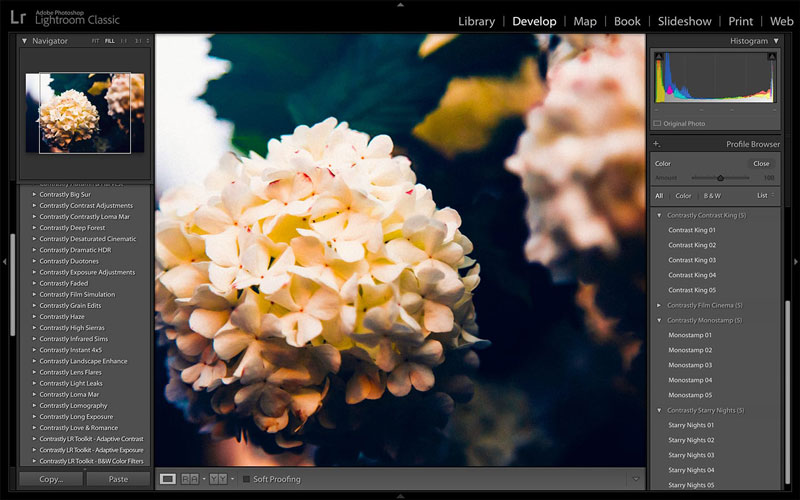
همانطور که قبلا ذکر شد LUTها مثل یک لایه فیلتر در نرمافزار ادیت به تصویر اضافه خواهند شد. پس از دانلود شما میتوانید فایل LUT با پسوند مناسب را نصب کنید و آن را به نرمافزار ادیت عکس انتخابی خودتان اضافه کنید. سپس میتوانید شدت و یا قدرت LUT انتخابی خودتان را تغییر دهید تا به نتیجهی دلخواه برسید.
سازماندهی جریان کار
مانند دیگر زوایای ادیت عکس برای استفاده از LUTها هم ضروری است که دقیقا بدانید چه زمانی باید از آن استفاده کنید و به جای اینکه بدون نظم و ساختار از این ابزار استفاده کنید، همیشه با همین ترتیب از آن استفاده کنید. زمانی که استفاده از LUTها را به صورت مستمر آغاز کنید، متوجه خواهید شد که در جریان کار شما بهترین زمان برای استفاده از آن چه زمانی است.
برای مثال میتوانید با ترتیب زیر از LUTها استفاده کنید:
- اصلاحات و تصحیح رنگ پایه را ابتدا انجام دهید
- LUT را به تصویر اعمال کنید
- با تغییرات کوچکتر انتخاب خود را بهبود ببخشید
محدودیتهای LUT ها
ما به این خاطر توصیه میکنیم که قبل از اعمال LUT تغییرات و تنظیمات کوچک را روی تصویر خودتان انجام دهید که متاسفانه استفاده از LUTها با برخی محدودیتها همراه است. هر چه باشد LUT فقط تکنولوژی است و نه جادو و فقط در صورتی که به درستی از آنها استفاده کنید میتوانند عملکرد خوبی برای شما داشته باشند.
مهمتر از همه اینکه LUTها به شکلی کالیبره شدهاند که فقط با تصاویری که به خوبی نوردهی شدهاند کار کنند. البته میتوانید این ابزار را روی تصاویری با نوردهی کم یا زیاد هم اعمال کنید اما تاثیر آن طبق چیزی که انتظار دارید نخواهد بود. همچنین LUTها بهترین عملکرد را روی تصاویری دارند که وایت بالانس مناسب داشته باشند.
به بیانی دیگر LUTها میتوانند برای اصلاح رنگ به شما کمک کنند اما تاثیر چندانی روی تصحیح رنگ ندارند.
به همین خاطر است که باید قبل از اعمال LUT تنظیمات پایه را انجام دهید. متوجه هستیم که اعمال LUT و دستیابی به نتایج دراماتیکی که ایجاد میکند در همان ابتدای راه خیلی وسوسه برانگیز است اما بهتر است ابتدا هیستوگرام را بررسی کنید و نوردهی را تنظیم کنید و پس از آن به سراغ وایت بالانس بروید. پس از تصحیح این موارد میتوانید از LUT استفاده کنید.
[relatedpost post=”144588″]
ایجاد LUT
LUT های زیادی در سطح اینترنت وجود دارند که بلافاصله میتوانید آنها را دانلود و نصب کنید. خیلی از این ابزارها رایگان هستند اما برای استفاده از برخی دیگر باید آنها را خریداری کنید. اما صرف نظر از این موارد گزینههای زیادی در سطح اینترنت موجود هستند که شما میتوانید استفاده از آنها را تجربه کنید.
با این وجود تمامی LUT های موجود در سطح اینترنت عملکرد خوبی ندارند و برخی اوقات شما ممکن است یک تصویر خاص مدنظرتان باشد که با استفاده از LUT های موجود نمیتوانید به آن برسید. در این مواقع شما میتوانید یک قدم جلوتر بروید و LUT موردنظر خودتان را با نرمافزارهایی مثل 3D LUT Creator و یا Lutify.me بسازید و سپس با استفاده از افزونه Creative Profiles ادوب از آنها استفاده کنید.
مانند دیگر زوایای عکاسی و ادیت تصویر، استفاده از LUTها هم چیزی است که به تمرین و تجربه نیاز دارد. با گذشت زمان شما میتوانید به صورت غریزی اصلاح رنگ مناسب را حدس بزنید و LUTهای خوب را تشخیص دهید و به راحتی تشخیص دهید که کدام عکس با یک LUT خاص عملکرد بهتری دارد.













